苹果手机开静音如何关振动 iPhone如何将静音状态设置为不振动
苹果手机开静音很简单,只需按下手机侧面的音量键,将其调至最小音量即可,但如果想要将手机设置为完全静音且不振动,就需要在设置中进行调整。在iPhone的设置中找到声音与触感选项,然后将振动选项关闭即可。这样手机就会完全静音且不会有任何震动提示,适合在需要保持安静的场合使用。
iPhone如何将静音状态设置为不振动
具体方法:
1.解锁手机并在手机页面内找到“设置”选项
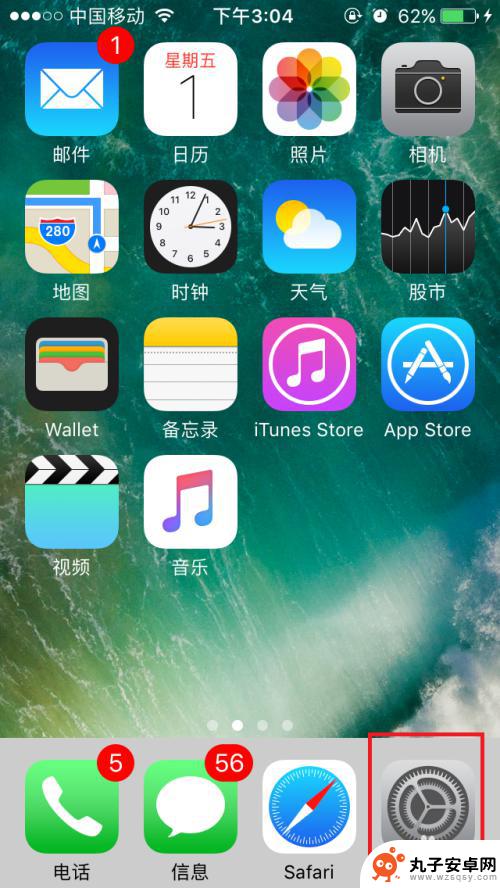
2.进入设置页面后屏幕向下一直拉到中下方的位置找到“声音”选项并打开
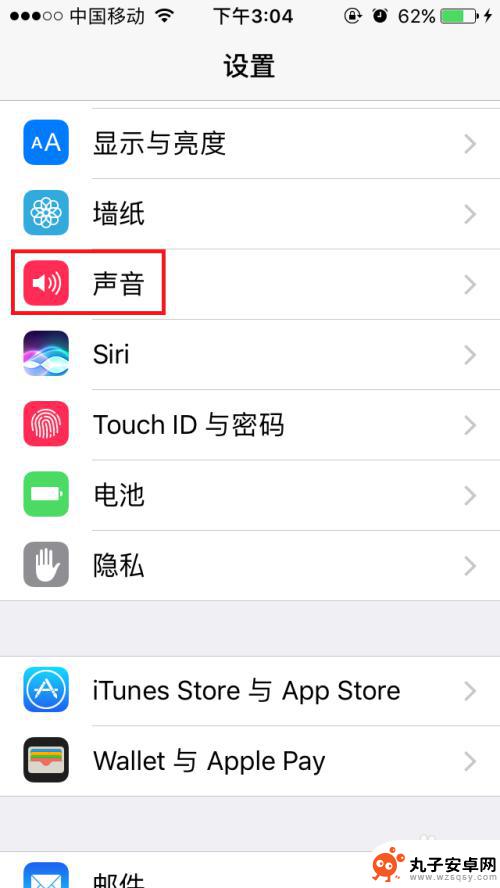
3.在声音页面内我们将振动选项下的“响铃模式振动”和“静音模式振动”关闭
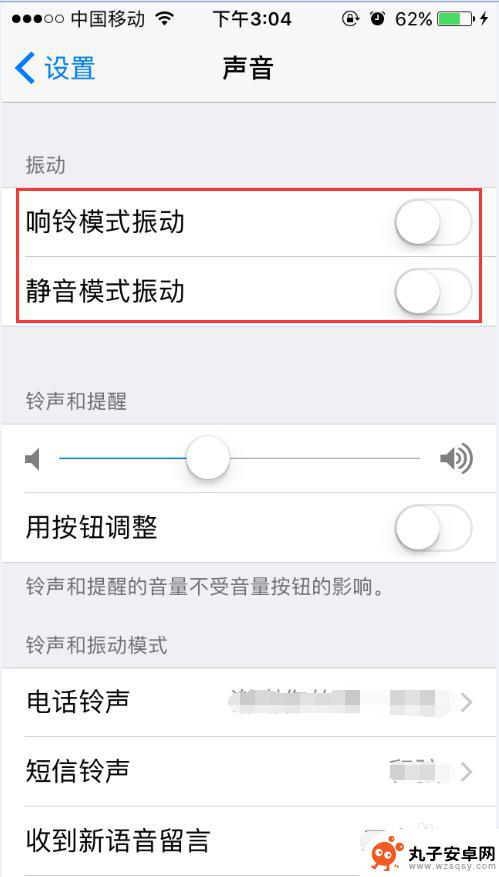
4.退回到设置页面并在页面下找到“通用”选项并打开
5.通用页面内在中间的位置找到“辅助功能”并打开,并在辅助功能页面找到“振动”选项将振动关闭即可。
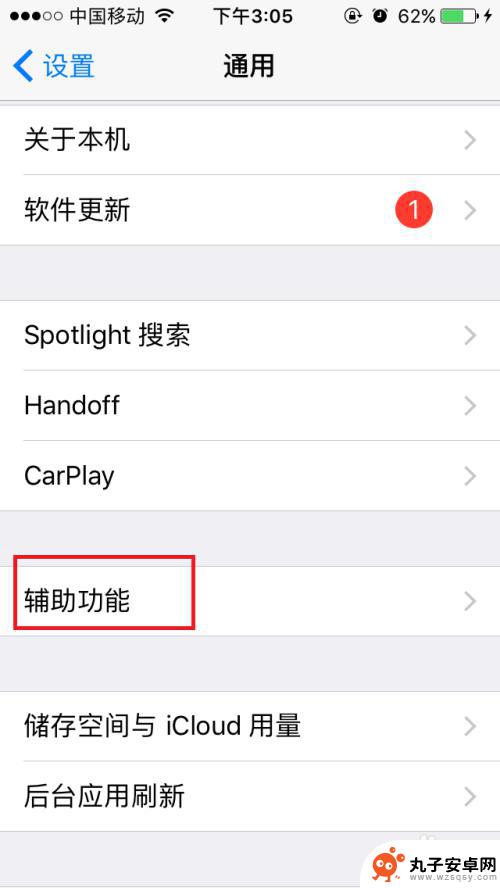
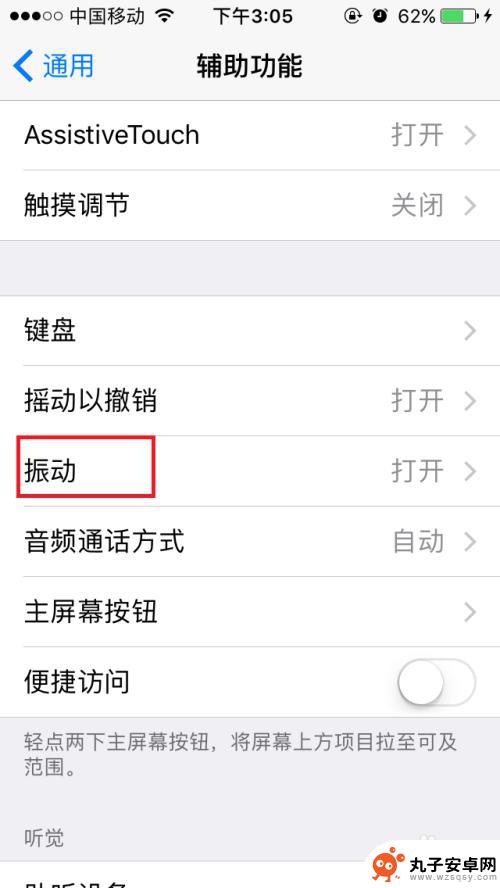
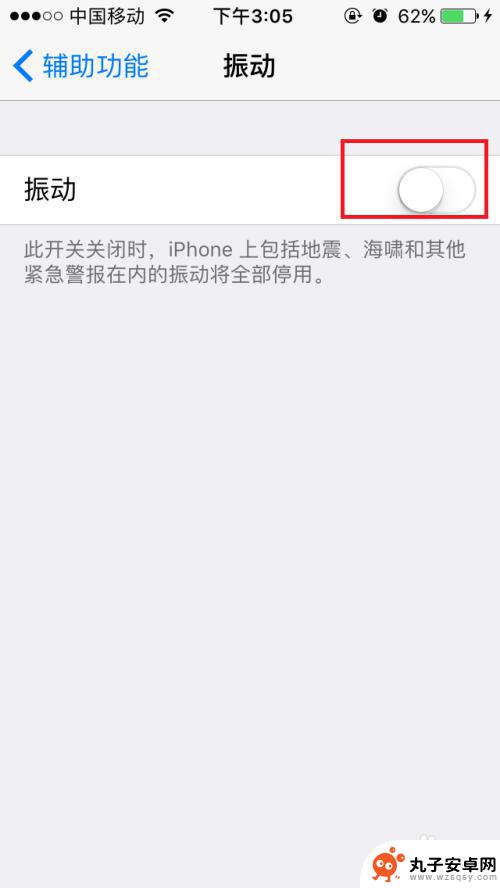
以上就是苹果手机开静音如何关振动的全部内容,有遇到相同问题的用户可参考本文中介绍的步骤来进行修复,希望能够对大家有所帮助。
相关教程
-
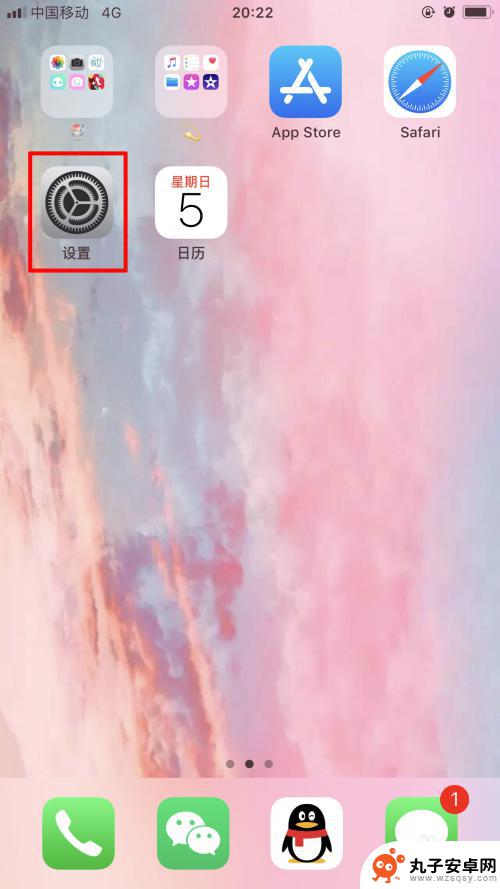 手机振动怎么设置速度 手机震动强度怎么调节
手机振动怎么设置速度 手机震动强度怎么调节手机的振动功能在我们日常生活中扮演着重要的角色,它不仅能够提醒我们接收到消息或通知,还可以在静音模式下进行提醒,有时候手机振动的速度和强度可能不太适合个人的喜好或需求。我们该如...
2024-04-27 15:41
-
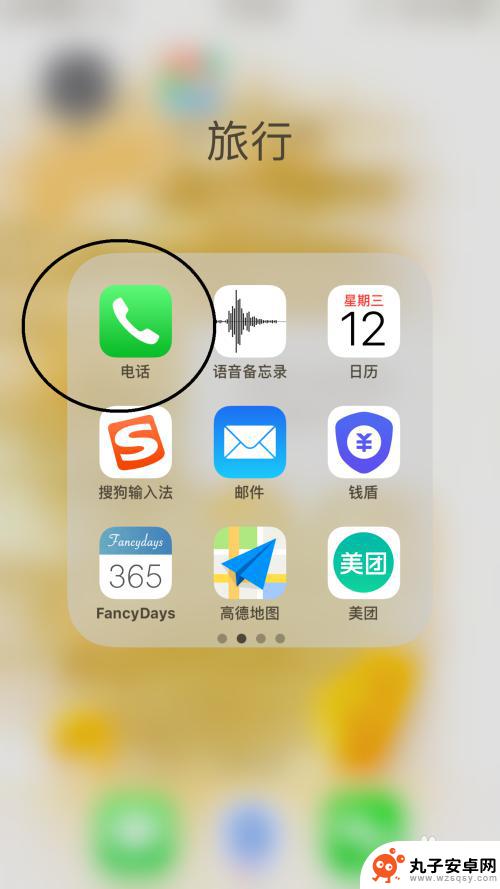 苹果手机怎么设置静音了来电话也响 iPhone 来电静音设置
苹果手机怎么设置静音了来电话也响 iPhone 来电静音设置苹果手机的静音设置是非常简单快捷的,只需要按住手机侧面的音量键即可实现来电静音,当手机接到电话时,如果不想被打扰,只需按住音量键直到手机震动,即可将来电静音。这样即使手机在静音...
2024-08-09 12:33
-
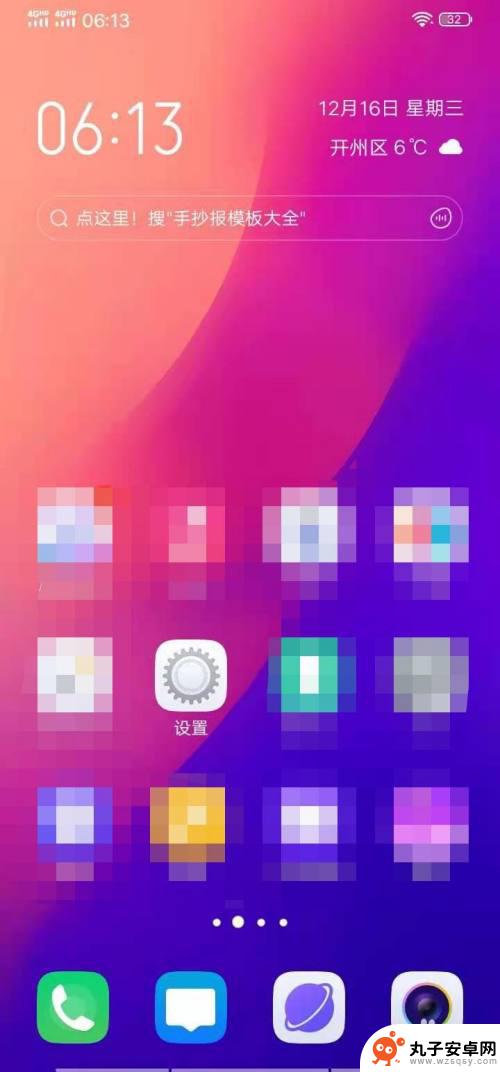 vivo手机怎么设置静音震动 vivo手机怎样开启静音模式
vivo手机怎么设置静音震动 vivo手机怎样开启静音模式vivo手机作为一款功能强大的智能手机,提供了多种设置选项,其中包括静音和震动模式,想要在vivo手机上设置静音或者开启静音模式,非常简单。只需轻轻点击手机屏幕上方的音量键,就...
2024-02-08 08:21
-
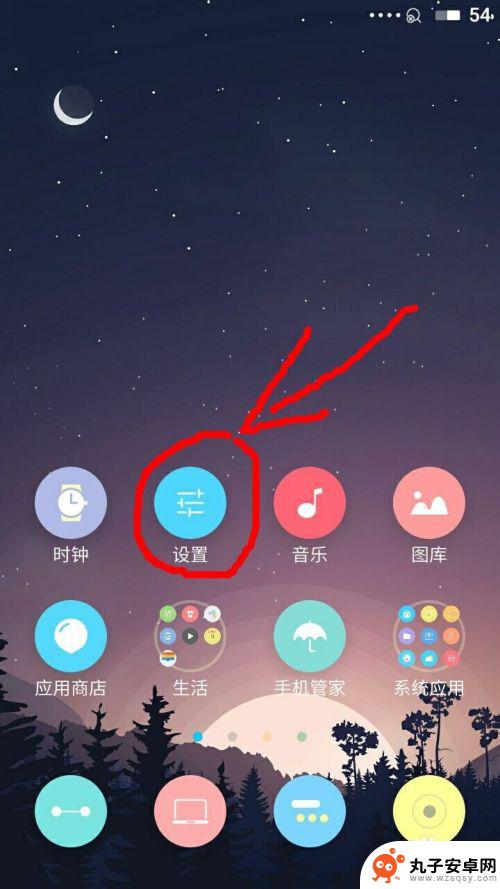 魅族手机开关怎么设置静音 魅族魅蓝手机静音模式设置方法
魅族手机开关怎么设置静音 魅族魅蓝手机静音模式设置方法魅族手机作为一款备受青睐的智能手机品牌,其功能强大且操作简便,其中静音模式的设置更是为用户带来了便利,在忙碌的日常生活中,不时会遇到需要将手机调至静音的场景,如开会、休息或者重...
2023-12-01 14:31
-
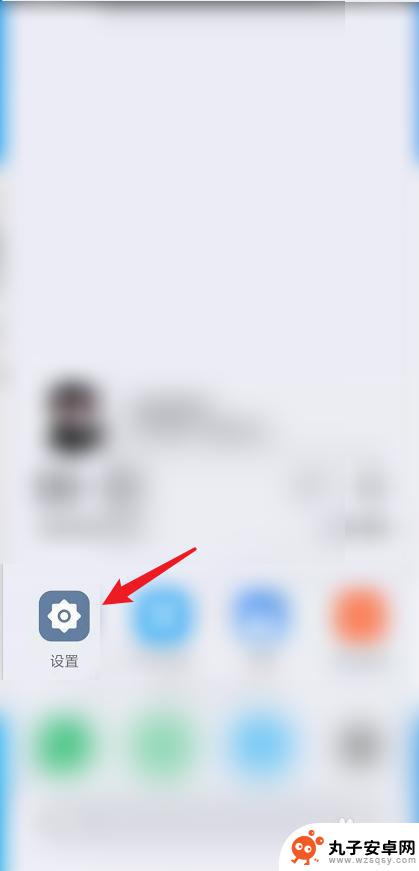 手机语音定时怎么设置静音 小米红米手机如何设置定时静音
手机语音定时怎么设置静音 小米红米手机如何设置定时静音现代社会中手机已经成为我们生活中不可或缺的一部分,有时候我们可能会因为一些原因需要将手机静音,例如在睡觉或开会时。而小米红米手机提供了一种方便的解决方案,即通过手机语音定时设置...
2024-07-22 14:40
-
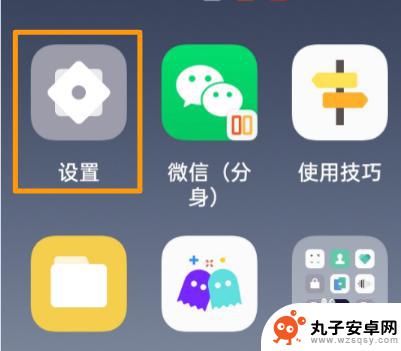 oppo手机怎么关掉按键振动 oppo手机按键震动取消设置
oppo手机怎么关掉按键振动 oppo手机按键震动取消设置在日常使用oppo手机时,按键振动往往会给用户带来一定的困扰,特别是在安静的环境下,为了更好地适应个人的使用习惯,oppo手机提供了按键震动取消设置功能,让用户可以根据自己的需...
2024-04-09 11:22
-
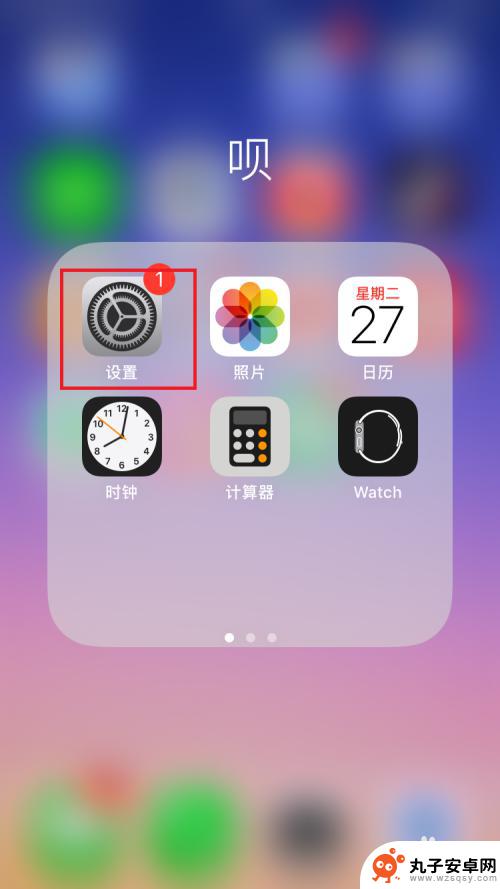 苹果手机怎么设置静音后 苹果手机如何设置静音
苹果手机怎么设置静音后 苹果手机如何设置静音苹果手机是一款功能强大且备受喜爱的智能手机,其设置静音功能更是让用户在各种场合下能够享受到更加便捷的使用体验,对于许多用户而言,如何设置苹果手机的静音模式可能是一个常见的问题。...
2024-06-01 09:31
-
 苹果12静音如何关闭手机 苹果12如何关闭静音模式
苹果12静音如何关闭手机 苹果12如何关闭静音模式苹果12手机的静音模式是一个非常实用的功能,它可以让我们在需要安静的环境下不被电话或信息打扰,但是有时候,我们可能会忘记将手机的静音模式关闭,导致错过重要的电话或信息。所以了解...
2024-11-03 10:38
-
 如何取消手机退出键振动 华为手机取消按键振动方法
如何取消手机退出键振动 华为手机取消按键振动方法在现代社会中手机已经成为人们生活中不可或缺的一部分,有些时候手机的振动会给人们带来一些困扰,尤其是在使用华为手机时。华为手机默认设置了退出键振动,每当我们按下退出键时,手机就会...
2024-02-14 08:27
-
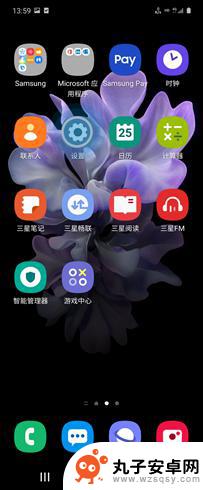 手机屏幕如何设置静音 安卓手机如何设置夜间静音功能
手机屏幕如何设置静音 安卓手机如何设置夜间静音功能在现代社会中手机已经成为人们生活中不可或缺的工具,随着手机的普及和使用频率的增加,手机的铃声也成为了常见的噪音源。为了避免在重要场合被手机铃声打扰,我们可以通过设置手机屏幕静音...
2024-11-13 09:19
热门教程
MORE+热门软件
MORE+-
 步步吉祥app手机版
步步吉祥app手机版
44MB
-
 趣动漫app
趣动漫app
58.27M
-
 咪咕圈圈漫画软件手机版
咪咕圈圈漫画软件手机版
19.61M
-
 漫天玉漫画最新版本
漫天玉漫画最新版本
52.31M
-
 ABC学习机安卓版本
ABC学习机安卓版本
29.43M
-
 武汉教育电视台手机版
武汉教育电视台手机版
35.59M
-
 声远论坛包
声远论坛包
37.88M
-
 在线翻译神器app软件
在线翻译神器app软件
11.91MB
-
 青云租app官网版
青云租app官网版
27.65MB
-
 家乡商城手机版
家乡商城手机版
37.66MB